
SvelteKit で静的サイトを構築する
想定読者は、htmlベタ書きから脱却したい人、EJSからトレンド技術にサクッと移行したい人になります。
導入手順
上から順に実施。
- SvelteKitのインストール
- Sassの導入
- Componentsの作成
- Layoutの作成
- ビルド(SSG対応)
① SvelteKitのインストール
# プロジェクト作成
npm create svelte@latest <プロジェクト名>
# Which Svelte app template?
Skelton project
# ~以下省略~ ※お好みで選択
# 動作確認
cd <プロジェクト名>
npm i
npm run dev -- --openSvelteKitセットアップ(筆者手順)
# プロジェクト作成
npm create svelte@latest macoblog-app
# Which Svelte app template?
Skelton project
# Add type checking with TypeScript?
Yes, using TypeScript syntax
# Select additional options (use arrow keys/space bar)
Add ESLint for code linting
# 動作確認
cd macoblog-app
npm i
npm run dev -- --open以下、ディレクトリ構成
macoblog-app/
├── .svelte-kit/
├── node_modules/
├── src/
│ ├── lib/
│ │ └── index.ts
│ ├── routes/
│ │ └── +page.svelte
│ ├── app.d.ts
│ └── app.html
├── static/
│ └── favicon.png
├── .gitignore
├── .npmrc
├── package.json
├── package-lock.json
├── README.md
├── svelte.config.js
├── tsconfig.json
└── vite.config.ts② Sassの導入
Sassの導入手順
Sassをインストールするだけ。
※必須作業ではないので、Sassを使用しない場合はスルーしてもOK
# Sassをインストール
npm i sass<style>にlang="scss"を指定して使う。
別途scssファイルを用意して<script>内で読み込むことも可能。
<h1>Welcome to SvelteKit</h1>
<p>Visit <a href="https://kit.svelte.dev">kit.svelte.dev</a> to read the documentation</p>
+ <style lang="scss">
+ p {
+ color: red;
+
+ a {
+ color: blue;
+ }
+ }
+ </style>③ Componentsの作成
Componentsの作成手順
src/lib/componentsにHelloworld.svelteを作成する。
.
└── src/
└── lib/
+ ├── components/
+ │ └── Helloworld.svelte
└── index.ts以下をコピペする。
<!-- src/lib/components/HelloWorld.svelte -->
<p>Hello world!</p>+page.svelteを調整する。
<!-- src/routes/+page.svelte -->
+ <script>
+ import Helloworld from '$lib/components/Helloworld.svelte';
+ </script>
+
<h1>Welcome to SvelteKit</h1>
<p>Visit <a href="https://kit.svelte.dev">kit.svelte.dev</a> to read the documentation</p>
+ <Helloworld />動作確認。
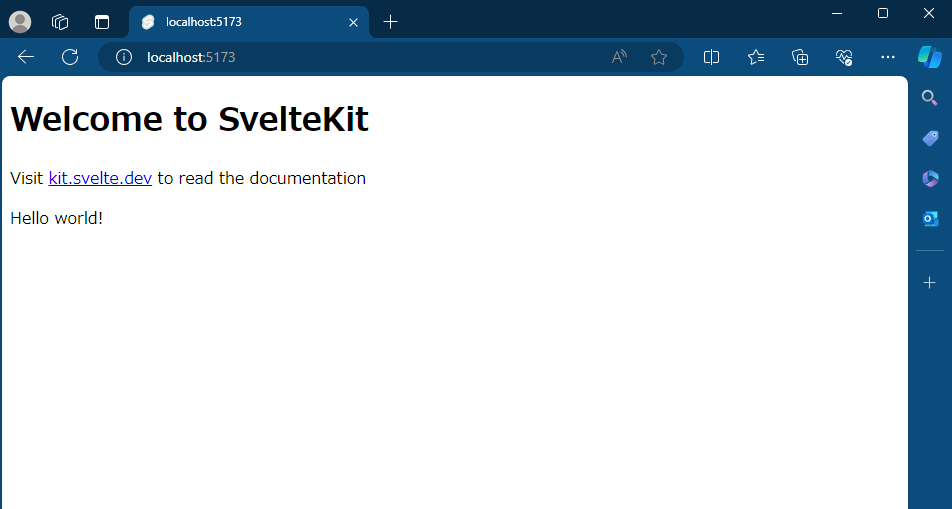
④ Layoutの作成
Layoutの作成手順
src/routesに+layout.svelteを作成する。
.
└── src/
├── lib
└── routes/
+ ├── +layout.svelte
└── +page.svelte以下をコピペする、以上。
※最小構成なので適当に
<!-- src/routes/+layout.svelte -->
<div class="layout">
<slot />
</div>Layoutを導入することで、共通コンポーネントの読み込みが楽になる。
ヘッダー・フッターとか、以下例。
<!-- src/routes/+layout.svelte -->
<script>
import Header from '$lib/components/Header.svelte';
import Footer from '$lib/components/Footer.svelte';
</script>
<div class="layout">
<Header />
<slot />
<Footer />
</div>こんな感じ、分かりにくいけど。
※ヘッダーとフッターの部分は+layout.svelteから呼び出されている
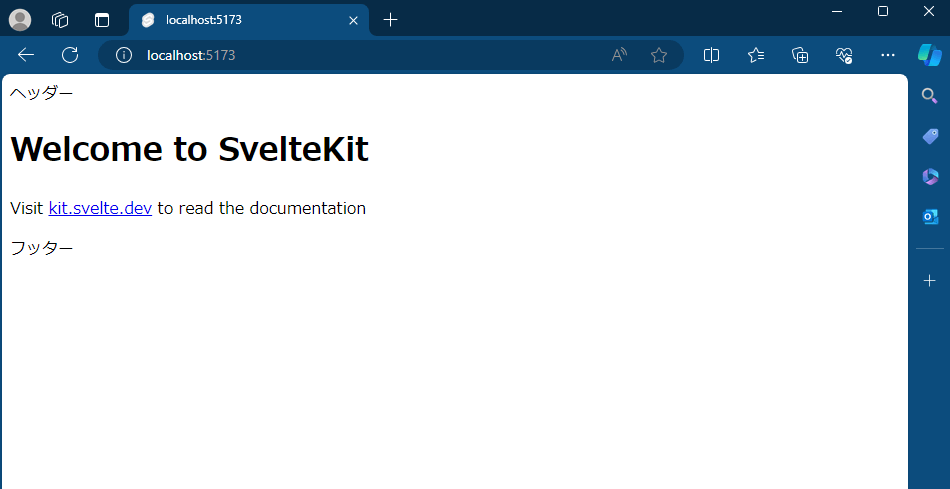
⑤ ビルド(SSG対応)
ビルド(SSG対応)手順
@sveltejs/adapter-staticをインストールする。
npm i @sveltejs/adapter-staticsvelte.config.jsを以下のように修正する。
- import adapter from '@sveltejs/adapter-auto';
+ // import adapter from '@sveltejs/adapter-auto';
+ import adapter from "@sveltejs/adapter-static";
import { vitePreprocess } from "@sveltejs/vite-plugin-svelte";
/** @type {import('@sveltejs/kit').Config} */
const config = {
// Consult https://kit.svelte.dev/docs/integrations#preprocessors
// for more information about preprocessors
preprocess: vitePreprocess(),
kit: {
// adapter-auto only supports some environments, see https://kit.svelte.dev/docs/adapter-auto for a list.
// If your environment is not supported, or you settled on a specific environment, switch out the adapter.
// See https://kit.svelte.dev/docs/adapters for more information about adapters.
- adapter: adapter()
+ adapter: adapter({
+ // default options are shown. On some platforms
+ // these options are set automatically — see below
+ pages: "build",
+ assets: "build",
+ fallback: undefined,
+ precompress: false,
+ strict: true,
+ })
},
};
export default config;
src/routesにlayout.server.tsを作成する。
.
└── src/
├── lib
└── routes/
+ ├── layout.server.ts
└── +page.svelte以下をコピペする。
// src/routes/layout.server.ts
export const prerender = true;
export const trailingSlash = "always";ビルドを実行する。
npm run buildプロジェクトルートに「build」が生成されていればOK。
※ホスティングする時はbuildの中のファイルをアップする
.
+ ├── build/
+ │ ├── _app/
+ │ ├── favicon.png
+ │ └── index.html
├── src
├── static/
│ └── favicon.png
...下記を実行してプレビュー確認も可能。
npm run preview※PHPが使えるなら、buildに移動して下記でも確認可。
php -S localhost:8080以上。
初めてSvelte使ったけど良きです。
サクッと静的サイトを作りたい時はこれでいいんじゃないかなと、実務ではEJSで事足りるけど「使い慣れてるから」という理由だけで古代技術にすがるのはどうかなと。
応用編
ということで、使った知識はここに追記してまとめておきます。
VSCodeのPrettierの自動フォーマッティングを有効にする
settings.jsonに以下の記述を追加する。
{
...
+ "[svelte]": {
+ "editor.formatOnSave": true,
+ "editor.defaultFormatter": "svelte.svelte-vscode"
+ },
}以下、コピー用。
{
"[svelte]": {
"editor.formatOnSave": true,
"editor.defaultFormatter": "svelte.svelte-vscode"
},
}リセットCSSを適用する
normalize.cssをインストールする。
npm i normalize.css+layout.svelte等で読み込む。
<!-- src/routes/+layout.svelte -->
<script>
import "normalize.css";
</script>以上。
ページごとにmetaを変更する手順
metaの変更はSvelteKit標準機能で対応可。
例えばトップページの場合、下記を追記する。
+ <svelte:head>
+ <title>トップページ</title>
+ <meta name="description" content="トップページの説明文です" />
+ </svelte:head>
+
<h1>Welcome to SvelteKit</h1>
<p>Visit <a href="https://kit.svelte.dev">kit.svelte.dev</a> to read the documentation</p>Swiper(カルーセル)を実装する
swiperをインストール。
npm install swiper画像を設置する。
.
└── static/
├── favicon.png
+ ├── sample1.jpg
+ ├── sample2.jpg
+ └── sample3.jpgコードを記述する。
<!-- src/routes/+page.svelte -->
<script>
import { register } from "swiper/element/bundle";
register();
</script>
<header>ヘッダー</header>
<swiper-container>
<swiper-slide><img src="sample1.jpg" alt="" /></swiper-slide>
<swiper-slide><img src="sample2.jpg" alt="" /></swiper-slide>
<swiper-slide><img src="sample3.jpg" alt="" /></swiper-slide>
...
</swiper-container>以上。
グローバルにスタイルを適用する
+layout.svelteに下記のように記述することで、サイト全体にスタイルを適用できます。
<style>
:global(p) {
margin: 0;
}
</style>グローバルにスタイルを適用する(ファイル読み込み)
src/stylesにglobal.cssを作成する。
.
└── src/
├── lib/
+ └── styles/
+ └── global.css※グローバルに適用したいスタイルを記述する(以下例)
p, ul {
margin: 0;
padding: 0;
}
ul {
list-style: none;
}+layout.svelteでインポートする。
<!-- src/routes/+layout.svelte -->
<script>
import "../styles/global.css";
</script>グローバルに変数を適用する(scss)
src/stylesに_variables.cssを作成する。
.
└── src/
├── lib/
+ └── styles/
+ └── _variables.scss※グローバルに適用したい変数を記述する(以下例)
// src/styles/_variables.scss
$primary-color: red;vite.config.jsを調整する。
import { sveltekit } from "@sveltejs/kit/vite";
import { defineConfig } from "vite";
export default defineConfig({
plugins: [sveltekit()],
+ css: {
+ preprocessorOptions: {
+ scss: {
+ additionalData: `@import 'src/styles/variables.scss';`,
+ },
+ },
+ },
});
これで、下記の様にグローバルに変数を使用することができます。
<style lang="scss">
.test {
color: $primary-color;
}
</style>※参考記事はこちら
飲食→派遣→IT系ベンチャーに転職。
本業をベーシックインカムとし、やりたい事に挑戦するWebエンジニア。